Стоит ли очищать системный кэш на Android устройстве
Некоторые телефоны Android хранят временные файлы, используемые для таких вещей, как обновления ОС, в разделе кэша. Возможно, Вы видели рекомендации по всему Интернету, предлагающие время от времени очищать этот раздел, но нужно ли это?
Что такое системный кэш и какие данные там хранятся
Некоторое время назад, до Nougat, Android использовал системный кэш для хранения файлов обновлений системы. Но теперь Android предпочитает другой способ установки обновлений.
Многие современные телефоны даже не имеют системного кэша. Если у Вас есть системный кеш, он будет находиться в отдельном разделе от основного хранилища телефона. Файлы, хранящиеся там, не занимают места, доступного пользователю — очистка системного кэша не позволит Вам загружать новые приложения, хранить файлы или сохранять больше фотографий.
Системный кэш также отличается от кэшированных данных приложения, которые представляют собой данные, хранящиеся в приложениях и относящиеся к конкретному приложению. Например, Spotify сохраняет потоковую музыку в своем файле кэша для более быстрого (и автономного) воспроизведения. Каждое приложение имеет свой собственный файл кэша, который отделен от файла системного кэша и занимает место, доступное пользователю. Очистка этого кэша — это отличный способ освободить пространство — просто имейте в виду, что приложение будет перестраивать кэш по мере его использования, поэтому очистка его не будет постоянным исправлением, если Вам нужно больше места.
Стоит ли очищать системный кэш
Очистка системного кэша не должна вызывать каких-либо проблем, но это также вряд ли чем поможет. Файлы, которые там хранятся, позволяют Вашему устройству получать доступ к информации, на которую часто ссылаются, без необходимости постоянно перестраивать ее. Если Вы очистите кэш, система восстановит эти файлы в следующий раз, когда они понадобятся Вашему телефону (как в случае с кешем приложения).
Хотя мы не рекомендуем очищать системный кэш — особенно регулярно или без причины — есть случаи, когда это может помочь. Например, иногда эти файлы могут быть повреждены и вызвать проблемы. Если у Вас возникли проблемы с телефоном, и у Вас нет выбора, Вы можете попробовать.
Как очистить системный кэш телефона
Как уже упоминалось, некоторые телефоны не имеют раздела системного кэша. Как и во многих вещах в Android, Ваш путь может отличаться.
Чтобы стереть системный кэш Вашего телефона, Вам сначала необходимо перезагрузить устройство в режиме восстановления. Для этого выключите устройство, затем нажмите и удерживайте кнопку питания и уменьшения громкости, пока телефон не включится снова. Если это не работает, комбинация кнопок может отличаться на Вашем устройстве — при необходимости обратитесь к пользовательской документации.
Вас могут попросить ввести пароль. Если это так, введите пароль на экране блокировки, чтобы войти в режим восстановления.
На некоторых устройствах сенсорный экран может работать в режиме восстановления, позволяя Вам нажать на опцию, которую Вы хотите выбрать. В других случаях Вам нужно перемещаться по различным параметрам, нажимая кнопки увеличения и уменьшения громкости, используя кнопку питания в качестве клавиши «Ввод».
Отсюда процесс будет зависеть от Вашего конкретного устройства, но нужно найти опцию «Wipe cache». Возможно, Вам придется обратиться к документации для Вашего конкретного устройства, если у Вас возникли проблемы.
Как только Вы нашли правильный вариант, выберите его. Поскольку это необратимое решение, некоторые устройства могут попросить Вас подтвердить, что Вы хотите продолжить. Как только Вы подтвердите действие, очистка этого раздела займет всего несколько секунд.
Когда очистка закончится, используйте опцию перезагрузки в рекавери, чтобы загрузить телефон обратно в ОС. Ваш телефон включится нормально, и все готово!
Что будет, если удалить кэш телефона Android в настройках?

На нашем сайте мы уже рассказывали о том, как удалить кэш приложений. Тем не менее, некоторые пользователи боятся удалять эту информацию — вдруг вместе с этим будут удалены необходимые данные? Сразу скажем, что бояться здесь нечего. Почему? Да потому что ничего важного таким образом вы не удалите.
Давайте вспомним, что такое кэш: это промежуточный буфер с быстрым доступом, содержащий в себе информацию, которая может быть запрошена с высокой долей вероятностью. Доступ к данным в кэше осуществляется гораздо быстрее, чем к данным из более медленной памяти, однако объем кэша ограничен. Говоря простым языком, кэш необходим для уменьшения нагрузки на оперативную память и более высокой скорости работы приложения. Сам же кэш представляет из себя набор данных, который копирует исходные значения. Удаление этих значений ни к чему плохому не приведет, разве что в отдельных случаях скорость первой загрузки приложения может быть чуть ниже. Только и всего, поэтому бояться нечего.
Для удаления кэша приложений зайдите в настройки.

Если нужно удалить кэш отдельного приложения, выберите раздел «Приложения».

Затем тапните по названию приложения, кэш которого вы хотите очистить.

Выберите «Хранилище».

Здесь нажмите по кнопке «Очистить кэш».

Если нужно очистить кэш всех приложений сразу, тогда в настройках зайдите в раздел «Хранилище».

Выберите основную память.

Нажмите «Данные кэша».

Очистите кэш.

Все просто.
Когда и зачем пора чистить кеш приложений в Android?
Полезно ли чистить кеш приложений на Android? В каких случаях это окажется полезно.
Сейчас в Google Play Store можно найти кучу приложений, которые предлагают вам уход за другими программами и среди прочего чистка кеша сторонних приложений. Но на самом деле в Android это нужно делать не так уж часто. В большинстве случаев подобными вещами занимать и вовсе не стоит, так как это только может нарушить работу установленных приложений или приведёт к повторному потреблению трафика и т.д. Но иногда бывают случаи, когда чистка кеша окажется необходима.
Что вообще такое кеш и зачем это нужно?
Когда вы устанавливаете приложения, большинство и них начинают собирать какой-то свой локальный кеш, куда скидываются данные, которые нужны программе постоянно, чтобы работать корректно и быстро.
Простейший пример с картами. Замечали, допустим, когда загружаешь Яндекс.Карты на Android в первый раз, приложение начинает скачивать карту из интернета? Если же запустить программу снова, например, через день, то тот же самый район будет открыт и отображён моментально. Потому что некоторая область карты уже скачана во внутреннюю память телефона, программа её закеширвала, и теперь достаёт файлы именно из кеша, а не скачивает их заново.
Или, например, когда вы общаетесь с Telegram, а кто-то присылает вам фотографию, она тоже кешируется в служебной директории Telegram, чтобы когда вы обратитесь к ней снова, открыть её моментально.
В каких случаях нужно чистить кеш на Android?
- Если приложение ведёт себя нестабильно, вылетает, крашится или сильно тормозит, а раньше всё было нормально.
- Если закончилось свободная память на устройстве, а пространство сейчас жизненно необходимо.
До второго случая, конечно, лучше не доводить. Если вам нужно куда-то сохранять данные, то стоит обзавестись более ёмкой картой памяти или сразу купить смартфон с большим количеством гигабайт доступных для пользователя. Можно также часть данных, например, фото и музыку скинуть в облака, а на смартфоне хранить лишь самое необходимое, что должно быть всегда доступно даже оффлайн.
Тем более, что чисткой кеша для освобождения памяти обычно много не выиграешь. Даже если прибегнуть к помощи самых въедливых приложений из Google Play. Пару сотен мегабайт, вряд ли значительно больше у вас получится.
В первом же случае, если приложение, работавшее ранее корректно, вдруг стало вести себя неадекватно, стоит почистить именно его кеш. Это может спасти вас от переустановки программы потерей настроек или же полного сброса смартфона до заводских настроек. Всё запросто делается средствами системы, вам даже не потребуется root-доступ на смартфоне.
Как чистить кеш на Android?
Это делается просто. В глобальных настройках Android нужно перейти к списку всех установленных приложений. Далее прокручиваем список до нужного и с помощью тапа переходим в информацию о программе. Затем ищем там кнопку «Очистить кеш».
Снова тап — всё готово!
Если и это не помогло, то можно пойти дальше, воспользовавшись кнопкой «Стереть данные». Это в свою очередь даст эффект, как если бы вы установили приложение только что на новое устройство. Сотрутся и все ваши настойки.
Если вам интересны новости мира ИТ также сильно, как нам, подписывайтесь на наш Telegram-канал. Там все материалы появляются максимально оперативно. Или, может быть, вам удобнее «Вконтакте» или Twitter? Мы есть также в Яндекс.Дзене и даже Facebook.
Читайте нас где удобно
Ещё на эту тему было
Для тех, кто долистал
Ай-ти шуточка бонусом. Время от времени Google вызывает из своего гарема нового производителя и заставляет делать ему Nexus.
Как быстро очистить кэш на смартфоне Андроид
Устройство с OS Android иногда само очищается. Однако оно делает это недостаточно качественно. В этой статье рассказано о том, как в считанные минуты очистить весь или определенный кэш на гаджете.
Для начала давайте узнаем, что такое cache-файлы на операционной системе Андроид. Это частицы информации, которые генерируются различными приложениями при их работе. Они ускоряют работу этих приложений, потому что ПО создаёт файлы только один раз. В дальнейшем с них считывается информация.
Чтобы лучше понять, приведем пример. Программы-галереи создают эскизы (иконки) фотографий, сохраняют их. В дальнейшем процессор не будет нагружаться, чтобы создать еще раз. Только, если владелец добавил новые картинки. В общем, они служат в качестве носителей информации. Когда приложению нужно что-нибудь отобразить, оно открывает это в КЭШ-файлах. Если бы их не существовало, то ПО каждый раз бы создавало их заново, затем открывало. Это замедляет работу телефона. Однако нужно время от времени очищать эти файлы.

Для чего удалять кэш на Андроид
Казалось бы, зачем их очищать, если они ускоряют работу смартфона? Дело в том, что кроме этого преимущества есть один существенный недостаток. Со временем они накапливаются, их становится все больше, следовательно, количество свободного места на смартфоне уменьшается. Некоторые программы способны полностью засорить Android устройство.
Проблема в том, что большинство приложений создают эти файлы, некоторые из них весят много. Со временем программное обеспечение уже в них не нуждаются, но кэш так и остается в памяти телефона.
Чтобы лучше понять принцип работы кэш-файлов, рассмотрим следующие примеры. Если на устройстве установлено 20 приложений, которыми владелец регулярно пользуется, то со временем размер кэша в совокупности будет равен 5-6 гигабайтам, а иногда больше. Позже программное обеспечение обновляется. Программы меняют принцип работы. Следовательно, создают новые носители информации. Однако старые никуда не деваются. Это похоже на снежный ком, который катится вниз и разрастается.
Может ли очистка кэша навредить устройству
Стоит отметить сразу, что очистка не повредит устройству. Однако при выполнении следующих действий стоит учитывать одно — все данные приложения пропадут. К примеру, игра полностью обнулится, удалятся все рекорды. Сохраните все необходимые данные перед тем, как проводить очистку.
Каким бывает кэш
Существует три основных вида кэш-файлов на устройстве с ОС Андроид:
- файлы от скачанных приложений;
- созданный системными файлами;
- Dalvik-кэш.
Первый тип — это те файлы, которые были описаны выше. Хранилище информации, которые создают установленные приложения на операционной системе Андроид. К ним относятся разные игры, браузеры, например, из Плей Маркета. Они содержат данные, которые необходимы программе для быстрой работы. ПО выгружает информацию в нужный момент, использует ее.
Второй — кэш, созданный системными приложениями. Что за системные приложения? Это программное обеспечение, идущее вместе с прошивкой Андроид. Это ПО создаёт для себя носители информации, что воспроизвести данные, когда это нужно.
Многие пользователи ОС Android никогда не слышали о Dalvik. Это своего рода регистр на смартфоне. Он также создает буфер-файлы для оптимизации операционной системы, а также для быстрого открытия и функционирования специальных программ. Они невидимы для пользователя, их список нигде нельзя увидеть. Для этого нужно специальное ПО.

Быстрая очистка кэша на Андроид: лучшие способы
Существует два методы очистки буфер-файлов на операционной системе Android: при помощи системной возможности (утилиты, предусмотренной разработчиком), либо посредством установки необходимого приложения из APK-файла или маркета.
Сразу стоит подметить, что самый безопасный способ — первый. С помощью встроенной программы можно быстро и легко удалить кеш-файлы. Разработчик предусмотрел то, что некоторые носители информации нельзя удалять. Следовательно, ПО настроено так, что важные файлы буду в безопасности. Кроме того, если скачивать сторонние приложения из малоизвестных источников, то есть шанс заражения вирусами.
Очистка кэш-файлов на Андроид смартфоне вручную
Это наименее радикальный, но более долгий способ, так как все нужно делать вручную. Как это сделать? Чтобы легко освободить память на телефоне, выполните все действия согласно следующей инструкции:
- Откройте меню настроек любым удобным способом.
- Пролистайте вниз, найдите раздел «Устройство» или «Смартфон». Нажмите на «Память телефона».
- Далее нужно зайти в меню «Кэш». Там будет функция «Очистить кэш». Выберите ее.
- После загрузки подтвердите свои действия, нажав на соответствующую кнопку.
- Очистка может занять некоторое время. Чем реже чистился кэш, тем дольше будет длиться процесс. Спустя несколько секунд или минут окно закроется. Количество доступной памяти увеличится, а размер кэш-файлов уменьшится.
Обратите внимание, что этот способ удаляет буфер-файлы со всех приложений.
Очистка кэш-файлов определенных приложений
Бывает, что только одна программа занимает много места, а удалять данные всех не хочется. В таком случае стоит воспользоваться следующей инструкцией. Таким образом можно выборочно очищать приложения:
- Откройте меню настроек.
- Зайдите в управление внутренней памятью (пункт «Память»).
- Затем в список приложений.
- Далее нужно открыть вкладку со всеми программами.
- Пролистайте и найдите нужное приложение. Если есть поиск, то воспользуйтесь этой функцией.
- В открывшемся меню нужно нажать на кнопку «Удалить КЭШ» или «Стереть данные». В разных устройствах надпись отличается.
- Подтвердите выбор, нажав на «ОК».
- Через несколько минут приложение сбросится до начальных настроек.
Имейте в виду, что после удаления информации программного обеспечения, оно запросит повторную авторизацию при последующем открытии. К примеру, в приложении банка нужно будет заново войти в учетную запись или добавить карту. Поэтому перед очисткой нужно вспомнить логин и пароль, а также по возможности сохранить данные.
Очистка кэш-файлов при помощи сторонних программ
На некоторых устройствах система настолько засорена, что нужно скачивать сторонние приложения, и проводить очистку с их помощью.

Clean Master
Эта программа считается самой распространенной для улучшения быстродействия, очистки и оптимизации Андроид устройства. Инструкция:
- Загрузите приложение с Плей Маркета. Дождитесь окончания установки.
- Откройте Clean Master. В меню есть 4 основные опции: junk files, phone boost, antivirus, app manager. Нам нужна первая. На иконке изображена корзина.
- Выберите опцию, дождитесь окончания анализа мусора в системных файлах смартфона.
- После завершения отобразится количество кэша, которое можно удалить без вреда телефону.
- Нажмите на кнопку «Clean Junk». Начнется очистка.
Интерфейс приложения прост в усвоении. Кроме того, в нем есть множество различных функций: очистка уведомлений, управление программами и пр.
Другие приложения
Существуют другие приложения. Вот список лучших:
- All-In-One Toolbox;
- Power Clean;
- Systweak.
Эти программы самые эффективные и распространенные среди Андроид пользователей. В основном, отзывы положительные. Бывают проблемы с ранними версиями OS.
Таким образом можно очистить кэш на Android устройстве.
Как очистить кэш на телефоне

Мобильная операционная система, как и установленные в ее среде приложения, в процессе длительного и активного использования обрастает кэшем – данными и файловым мусором, которые с течением времени могут занимать немалое место в памяти (как физической, так и оперативной). Чтобы избежать проблем с нехваткой свободного пространства на накопителе мобильного устройства и его «торможения», кэшированные данные нужно очистить, и сегодня мы расскажем, как это сделать.
Очистка кэша на телефоне
iPhone и Android-смартфоны имеют немало отличий, и все они, за исключением внешнего вида, продиктованы особенностями мобильных операционных систем, под управлением которых они работают. Именно от этого и зависит то, каким образом будет выполняться очистка кэша и может ли данная процедура в принципе быть реализована.
Android
Вариантов очистки кэша на мобильных устройствах с Андроид существует довольно много. Это можно делать как с помощью специализированных приложений-чистильщиков, так и посредством встроенного в операционную систему инструментария, как для каждого приложения отдельно, так и для ОС в целом. Последнее доступно не на всех смартфонах и зависит от фирменной оболочки, предустановленной производителем. В целом же проблем с решением озвученной в заголовке статьи задачи не возникает, а потому приложив совсем немного усилий и потратив минимум времени, вы сможете не только очистить девайс от мусора, но и в некоторой степени ускорить его работу. Узнать более подробно о том, как все это делается, поможет представленная по ссылке ниже инструкция.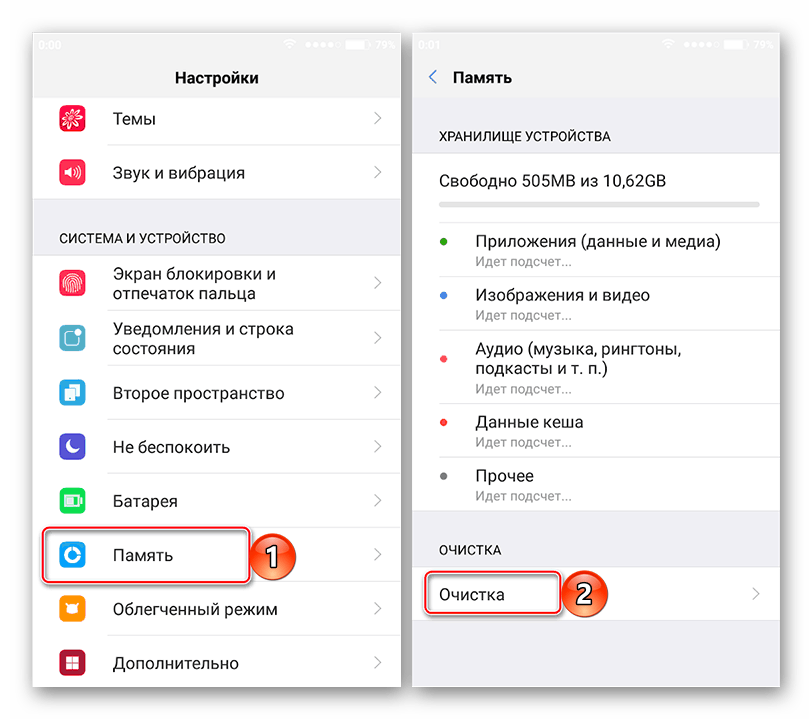
Подробнее: Как очистить кэш на Android
Обладатели мобильных девайсов всемирно известного корейского производителя Самсунг, помимо общих для ОС Андроид рекомендаций, могут воспользоваться и альтернативными решениями, позволяющими несколько более серьезно подойти к вопросу очистки временных данных. О них мы тоже писали ранее.
Читайте также: Как очистить кэш на телефоне Samsung
Если же задача заключается не только в удалении кэша системы и приложений, но и в освобождении места на накопителе, рекомендуем ознакомиться с представленным по ссылке ниже руководством и по порядку выполнить все то, что в нем предлагается. К слову, эти действия также позволяют немного повысить производительность смартфона.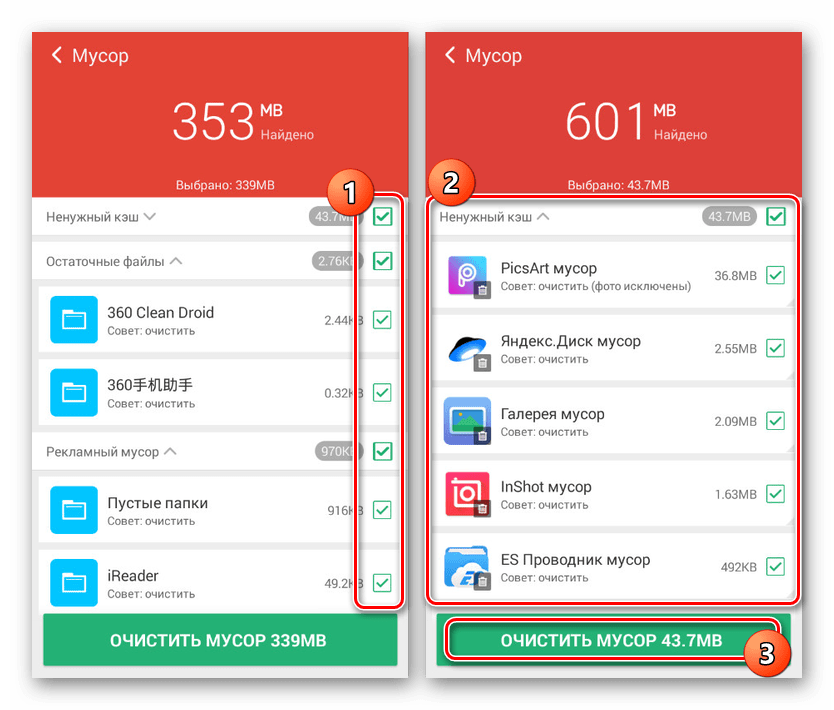
Читайте также: Как освободить место на Android-смартфоне
iPhone
Ввиду ограниченности и закрытости iOS, под управлением которой функционируют iPhone, процедура очистки кэша в привычном понимании этого термина здесь недоступна, а потому решать имеющуюся задачу потребуется альтернативным способом. Так, вместо стирания временных файлов, накапливаемых в процессе постоянной работы операционной системы и активного использования приложений, последние можно и нужно сгрузить либо полностью удалить и установить заново – только так можно избавиться от оставляемых ими следов. Имеется и более решительный метод – восстановление «яблочного» девайса из предварительно созданной резервной копии, после чего он будет работать как новенький, а кэшированные данные обнулятся.

Подробнее: Как очистить кэш на айФон
Заключение
В очистке кэша на телефоне с Android и на iPhone нет ничего сложного, и если данную процедуру проводить регулярно, можно не только повысить быстродействие системы и приложений, но и освободить место на внутреннем накопителе.
 Мы рады, что смогли помочь Вам в решении проблемы.
Мы рады, что смогли помочь Вам в решении проблемы. Опишите, что у вас не получилось.
Наши специалисты постараются ответить максимально быстро.
Опишите, что у вас не получилось.
Наши специалисты постараются ответить максимально быстро.Помогла ли вам эта статья?
ДА НЕТСпособы очистки кэша на смартфоне и компьютере
Еще лет пятнадцать назад ни у кого не возникало проблем с недостатком компьютерной памяти. Однако из-за стремительного роста рынка ПО у каждого пользователя на ПК и телефонах установлено десятки программ. Каждая из этих утилит засоряет память. Поэтому обладать знаниями о том, как очистить кэш должен каждый.
Кэшированные данные — что это
Чтобы узнать, как почистить кэш, для начала нужно понять, что это такое. Кэш – это промежуточный буфер, который содержит в себе различную информацию. По сути, это хранилище данных, которое обладает относительно небольшими объемами. При этом кэш способен быстро передавать программам информацию, что и является его главным достоинством.
Понять, как работает кэш можно на простом примере. Представьте, что вы открыли фотографию во ВКонтакте. Сначала картинка загружается с сервера, после чего происходит кэширование. Что такое кэшированные данные? Так называется информация, которая попала в промежуточный буфер. Зачем это нужно? Если вы обратитесь к закэшированному изображению вновь, то оно откроется значительно быстрее. Программа не будет снова загружать картинку с сервера, а просто возьмет ее из промежуточного буфера. Таким образом сокращается время доступа к информации.
Зачем чистить кэш?
Но зачем надо чистить кэш? Просмотренные видео, фото, прослушанная музыка, посещенные сайты – все это остается в промежуточном буфере и засоряет память телефона. Из-за этого смартфон не может установить новые приложения. Кроме этого, телефон с замусоренной памятью работает значительно медленнее. Именно поэтому кэш надо чистить.
Что значит очистить кэш? Под этим словосочетанием подразумевают освобождение промежуточного буфера от данных. Как правило, данные, которые хранятся в кэше, выполняют вспомогательную роль. Поэтому чтобы повысить производительность устройства их желательно удалять.
Чистим кэш на смартфоне
Существует множество способов, которые позволяют освободить кэш в телефоне. Рассмотрим же самые действенные из них.
Удалите ненужные программы
Как очистить кэш на Андроиде, iOS и Виндовс Фон девайсах? Самый банальный, но в то же время эффективный способ – удалить ненужные программы. Наверняка на каждом девайсе найдется хотя бы пару программ, которые не используются. Как правило, это пройденные игры. Проведите ревизию своего смартфона и, если на нем есть ненужный софт – удалите его. Таким образом вы сможете почистить не только кэш, но и постоянную память телефона.
Выполняйте принудительную перезагрузку системы
Еще один способ как очистить Айфон от мусора – перезагрузить телефон. Приложения создают временные файлы, которые засоряют кэш. Чтобы не засорять промежуточный буфер, необходимо время от времени перезагружать телефон. Во время выключения ОС смартфона удаляет некоторые временные файлы. Благодаря этому в кэш-памяти становится больше свободного места.
Удалите кэш в приложениях
Иногда удалить кэш можно непосредственно из настроек приложения. Для этого переходим в меню «Настройки», после чего тапаем по пункту «Приложения». Откроется список всех программ, которые установлены на телефоне. Выбираем приложение, из которого будем очищать кэш.
Скролим вниз до тех пор, пока не увидим кнопку «Очистить кэш». Чтобы выполнить процедуру тапаем по ней. Вовсе не обязательно, что приложение полностью освободит кэш. Как правило, после очистки программа оставляет пару килобайт буферной памяти себе. Это вполне нормально.
Переустановите приложения
Еще один способ как очистить кэш на Айфоне – переустановить приложение. Чем дольше приложение функционирует на вашем смартфоне, тем больше кэша оно занимает. Особенно это касается всяких социальных сетей, мессенджеров и т.д. Ведь они кэшируют все записи, фото, видео, которыми вы обмениваетесь с друзьями. Чтобы почистить память нужно время от времен переустанавливать программы.
Удаляйте сообщения
Сообщения весят очень мало, ведь это всего лишь текст. Но несмотря на это SMS вполне способны забить пару гигабайт памяти. Сообщения от оператора, уведомления от родных и пр. Всего за пару месяцев SMS могут занять огромный кусок дискового пространства. Поэтому время от времени их нужно удалять (в идеале чистить память от СМС надо раз в месяц).
Воспользуйтесь программами для чистки кэша
Еще один способ как быстро очистить память на Айпаде и других мобильных устройствах – воспользоваться специальным программным обеспечением. Чистильщики, как правило, работают лучше встроенных утилит. Скачать программу для освобождения памяти можно в Google Play или же App Store совершенно бесплатно. Там можно найти уйму различных чистильщиков. Но мы будем пользоваться утилитой под названием Clean Master.
Необходимо включить программу. После запуска Clean Master просмотрит файлы, которые имеются на телефоне, и выделить ненужные. Чтобы почистить память надо тапнуть на надпись «Мусор».
Утилита покажет список закэшированных файлов, которые можно удалить. Чтобы освободить память тапаем на кнопку «Очистить мусор». Спустя определенный промежуток времени, программа сообщит об окончании чистки и уведомит вас о количестве памяти, которую удалось освободить.
Чистите данные браузера
Браузеры хранят в себе целую кучу мусора. Больше всего память засоряют так называемые куки. Что такое cookie файлы? По сути, это небольшие текстовые документы, которые сервер посылает на мобильное устройство. В куках хранится пользовательская информация. К примеру, логин, пароль, статистика посещений, предпочтения пользователя, персональные настройки и пр. При каждом посещении сайта, телефон передает серверу куки файлы, которые необходимы для идентификации.
Как правило, куки уничтожаются при закрытии браузера. Однако некоторые файлы cookie имеют «срок годности» и удаляются они лишь по истечении оного. Именно такие куки и засоряют память. Поэтому их надо удалять самостоятельно.
Как почистить куки? Необходимо зайти в браузер и активировать выпадающий список. В нем входим в меню «Настройки», после чего нужно перейти в раздел «Личные данные». Там и находится кнопка «Удалить cookie». Если вы хотите, чтобы cookie не засоряли память, то в таком случае вы можете снять галочку напротив соответствующего пункта. Но надо учесть, что после этого сайты при каждом посещении будут требовать от вас логин и пароль. В этом же меню можно удалить историю браузера, почистить кэш и пр. Эти процедуры также рекомендуется выполнить чтобы почистить свой смартфон от мусора.
Чистим кэш на компьютере
Как почистить кэш на компьютере с Windows 7, 8, 10? На ПК выделяют три типа кэша, каждый из которых имеет свое предназначение. К примеру:
- DNS. Нужен чтобы хранить записи о запросах компьютера к серверам. Используется чтобы избежать лишних запросов.
- Thumbnails. Файл, содержащий в себе миниатюры картинок. Используется чтобы ускорить повторную загрузку изображений.
- Кэш-память. Папка, содержащая в себе временные файлы, которые нужны для проведения инсталляции и обновлений некоторых программ.
Чтобы повысить производительность своего ПК необходимо поочередно очистить каждый тип кэша. Рассмотрим как это сделать.
DNS-кэш
Сначала надо запустить командную строку. Чтобы сделать это нажимаем комбинацию Win + R, что приводит к запуску утилиты «Выполнить». Вводим туда команду cmd и жмем Enter. Открылась строка. Чтобы почистить DNS-кэш вводим туда команду ipconfig /flushdns. Затем подтверждаем действие нажатием Enter.
Промежуточный буфер очистился, о чем командная строка нас уведомляет.
Thumbnails
Для того чтобы очистить thumbnails кэш необходимо воспользоваться системной утилитой. Включаем меню «Пуск» и в поисковой строке пишем «Очистка диска». Запускаем найденное приложение.
Утилита просканирует системный диск, после чего выдаст перечень мусорных файлов. В их число входит и thumbnails кэш. Чтобы удалить его с компьютера нажимаем «ОК». Программа займется деинсталляцией ненужных данных. Этот процесс займет пару секунд.
Кэш-память
О том, как очистить кэш на компьютере подробно рассказано в этом коротком видеоролике:
Вывод
Очистка кэша – простая процедура, которую надо проводить на регулярной основе. Это не займет у вас много времени. Но при этом процедура чистки кэша сделает ваше устройство более производительным. Кроме этого при удалении ненужных файлов освобождается память, которая может понадобиться для установки новых программ.
Чистим кэш на Android и освобождаем место


Установленные приложения для более быстрой работы используют кэширование, для этого они записывают часть своих данных на диск . Приложения не всегда удаляют кэш, и у вас со временем начинается нехватка места на вашем гаджете.
Как очистить кэш на андроиде
Чистим кэш средствами Android
Заходим в настройки — диспетчер приложений, выбираем приложение и в его настройках нажимаем кнопку очистить кэш.




Недостаток такого метода — когда у вас много приложений, это действие придется повторить для каждого из них.
Чистим кэш с помощью приложения
Заходим по ссылке и устанавливаем приложение «Быстрая очистка кэша».
После запуска вы увидите список приложений и размер кэша, который они используют. Для очистки кэша нужно нажать на щёточку внизу экрана.


Эти простые способы помогут вам быстро и просто освобождать память вашего гаджета, которой всегда не хватает.
Как очистить кеш и данные приложений на устройстве Android
Очистить кеш. Фраза, которую все могли слышать хотя бы раз в своей смартфонной жизни. Если вы также ищете способ сделать то же самое, позвольте мне сказать вам, что вы попали в нужное место. В этой статье мы упомянули четыре способа, с помощью которых вы можете очистить кеш вашего устройства с помощью определенного приложения или из всей памяти телефона.
Что такое кеш?
Кэш смартфона можно определить как набор небольших файлов, которые обычно используются для ускорения общих операций телефона.В качестве примера рассмотрим веб-браузер, который загружает логотип сайта каждый раз, когда вы регулярно посещаете его. Браузер может извлечь файл из своего кеша. Это очень хорошо работает. Пока не загрузится кеш.
Однако иногда эти файлы повреждаются, и данные внутри этого файла или более чем одного файла становятся нечитаемыми. Однако программа в том виде, в каком она была задана, работает так, как ее учили, и все равно продолжает попытки. Это вызывает замедление работы вашего устройства. Тот факт, что файлы были повреждены, не засчитывается в вашу ошибку.
В таких случаях удаление программы и повторный запрос программы может ускорить работу вашего смартфона, так как он не будет зависать при чтении поврежденного файла. Хотя это ниоткуда гарантия, что решит вашу проблему. Однако этот метод довольно прост и бесплатен. Так что нет ничего плохого в том, чтобы хотя бы попробовать это сразу.
Также обратите внимание, что все шаги, которые мы упомянули ниже, должны работать на вашем устройстве, независимо от того, от какой компании оно относится.Будь то Samsung, Xiaomi. Гугл, Huawei, должно работать.
Безопасно ли очищать кеш любого приложения для Android?
Я до сих пор не знаю точной причины, по которой люди получают эти вопросы, будет ли безопасно для устройства, если мы очистим кеш. Позвольте мне сказать вам, что очистить кеш на вашем устройстве совершенно безопасно, из любого приложения вы хотите. Данные кеша создаются автоматически, и их удаление не приводит к удалению какой-либо личной информации, такой как пароли или данные игры. Устранение неполадок приложений или проблем с устройством часто связано с очисткой данных кеша.
Кэш в основном содержит временные файлы, которые используются для ускорения работы приложения. Иногда эти файлы загружаются из Интернета и часто используются приложением. Это помогает приложению загружаться быстрее, а также помогает ему работать с большей скоростью. Очистка раздела кеша удалит только временные системные данные. Он не удалит какие-либо пользовательские данные или настройки приложения.
Также проверьте: является ли Oppo F7 водонепроницаемым устройством? Давайте узнаем
Что происходит, когда вы очищаете кеш приложения Android на смартфоне или планшете?
Когда вы очищаете кэш приложения, он помогает приложению, предоставляя доступ к необходимой информации.Однако эта информация дублируется и постоянно хранится в другом месте. А если файл устарел, это вызывает проблемы.
В худшем случае, если файл поврежден, т.е. если некоторая информация в нем становится беспорядочной, это приводит к тому, что приложение ведет себя нестабильно или даже приводит к сбою. Однако, когда вы очищаете кеш этого приложения, это решает все эти проблемы и часто является хорошим шагом для устранения неполадок перед перезагрузкой устройства. Иногда это последний шаг в устранении неисправностей неисправного устройства.он может решить многие проблемы с производительностью или неустойчивым поведением вашего устройства Android. Это может привести к восстановлению значительного объема дискового пространства.
Также проверьте: Как стереть раздел кеша на любом устройстве Samsung Galaxy
Когда очищать кеш вашего Android?
Если вы долгое время не очищали кеш или у вас заканчивается память. если какое-либо из приложений на вашем устройстве работает некорректно или вы думаете, что ваше устройство тормозит. Пора избавиться от кешированных данных.
Как очистить кэш на устройстве сразу?
Лучший способ справиться с кеш-памятью вашего устройства — это удалить все сразу. Это, безусловно, поможет вам потратить время и усилия, необходимые для очистки кеша каждого отдельного приложения. Однако это, как правило, временный эффект. Приложения снова медленно развивают свой кеш, как они привыкли делать всегда. Вы можете использовать это как краткосрочное решение проблем с хранением.
Обратите внимание, что Google отказался от возможности очищать сразу весь кеш в Oreo (Android v8.х) Обновить.
Метод 1: очистить все кэшированные данные на вашем устройстве с помощью настроек устройства
Вот способ очистки кеша вашего устройства:
Шаг 1. Для начала, перейдите к настройкам вашего устройства, запустив Приложение «Настройки Android».


Шаг 2. Прокрутите экран вниз. Выберите Хранилище . Вы найдете его в разделе настроек устройства.


Шаг 3 .Когда вы нажимаете на Storage. Ваш Android начнет вычислять, где используется хранилище для вашего устройства. Как в приложениях, фотографиях, мультимедиа и т. Д. Как только ваше устройство завершит вычисление данных, прокрутите вниз и найдите кэшированные данные.


Если вы очищаете кеш, потому что вам нужно больше места для хранения, вы увидите, сколько вы получите обратно, указанное здесь.
Шаг 4. Теперь нажмите кэшированные данные. Вам будет предложено подтвердить свой выбор. Этот процесс не приведет к удалению каких-либо важных данных на устройстве или какой-либо личной информации.Так что не о чем беспокоиться.
Вот и все! Кеш на вашем устройстве будет очищен.
Также проверьте: Руководство по устранению проблемы с камерой Samsung Galaxy [Устранение неполадок]
Метод 2: Очистить кеш с помощью сторонних приложений
Очистители Android выполняют хорошую задачу, находя бесполезные файлы или поврежденные данные и помогая вам удалить их. Вы найдете множество приложений для уборки в Play Store. Вы можете выбрать любой согласно рейтингу или вашему личному выбору.
Обратите внимание, что более новая версия Android не позволяет удалять эти данные сразу. Большинство производителей также ограничивают эту функцию. В таких случаях вам придется очищать кеш для приложений индивидуально.
Также читайте: Как исправить проблему Bluetooth на смартфонах Oppo (быстрое устранение неполадок)
Метод 3: Очистить кеш из восстановления
Перед тем, как приступить к фактической процедуре, вот вам краткий отказ от ответственности:
Это Метод выделяется как более продвинутый, и выполнять его должны только люди с лучшими технологическими знаниями.За любой ущерб, причиненный вашему устройству в процессе, getdroidtips.com не несет ответственности. Рекомендуется выполнять данные шаги только тогда, когда вы знаете технологию больше среднего.
Этот процесс очистки кеша от восстановления должен выполняться, когда вы обнаруживаете какие-либо отклонения в работе устройства. Вы можете очистить раздел системного кеша из загрузчика.
Вот пошаговое руководство для того же. Убедитесь, что вы выполняете это с максимальным вниманием.
Шаг 1 . Для начала выключите ваше устройство.
Шаг 2. Теперь вам нужно будет выполнить загрузку в экран загрузчика, удерживая нажатой кнопку питания с клавишами громкости или для некоторых устройств кнопку питания с обеими клавишами громкости, которые должны быть нажаты одновременно.
Шаг 3. На этом этапе сенсорный экран вашего устройства может не работать. Таким образом, вам придется использовать клавиши громкости для навигации.
Шаг 4. Теперь перейдите в Recovery и выберите его, нажав на кнопку питания.
Шаг 5 . Затем перейдите к Wipe Cache Partition и нажмите кнопку питания, чтобы выбрать его.
Шаг 6. После очистки кеша выберите Reboot System. Принято стирать раздел кеша после обновления OTA или любого обновления прошивки.
Метод 4: очистить кэшированные данные отдельно для каждого приложения
Теперь, когда Google убрал возможность очистки данных кеша сразу, самый удобный и надежный способ очистить данные приложения — удалить данные кеша приложений по одному .вот пошаговое руководство для этого:
Шаг 1. Перейдите в настройки и нажмите Приложения.


Шаг 2. В разделе настроек приложения вы увидите все приложения на устройстве. Выберите приложение, из которого вы хотите очистить кешированные данные.


Шаг 3. Когда вы перейдете в интерфейс App Info , нажмите Storage.


Шаг 4. Теперь вы можете очистить кэш этого конкретного приложения, нажав на выделенную опцию Очистить кеш.


И все готово, одним щелчком мыши все данные кеша этого приложения будут очищены за доли секунды.
Заключительные слова:
Речь шла об очистке кеша с вашего устройства, а также приложений по отдельности. Из упомянутых четырех методов вы можете попробовать любой в соответствии с вашими требованиями и удобством.Надеюсь, вы, ребята, нашли статью полезной, и я предполагаю, что вы, возможно, уже очистили кэш своего устройства.
Если у вас есть какие-либо вопросы или предложения, дайте нам знать в разделе комментариев ниже. Мы будем рады помочь вам.
Также читайте: Как исправить, если на моем смартфоне отображается ошибка «К сожалению, клавиатура Android остановлена»?
.Что происходит, когда вы очищаете кешированные данные на iPhone iOS 12?
Вы могли читать или читать, прежде чем вам следует периодически очищать кешированные данные из вашего браузера или других приложений. Но что это за таинственный тайник и для чего он нужен? Действительно ли вашему iPhone вредит его удаление? Есть ли в кеше важные данные, которые нельзя удалять? Мы объясним все это ниже.
Что происходит, когда вы очищаете кешированные данные на iPhone?
Что такое кэшированные данные?
Кэшированные данные различаются, когда речь идет о том, что они есть — это зависит от того, что кэшируется.Однако в целом кеш — это временные данные, которые хранятся приложением обычно с целью ускорения времени загрузки. Это может принимать различные формы, и многие приложения могут кэшировать данные.
Почему существуют кэшированные данные?
Почему существуют кешированные данные? Что ж, обычно приложение кэширует данные, чтобы в следующий раз иметь возможность быстрее их предоставить.
Например, браузер может кэшировать веб-страницы, чтобы веб-сайты, которые вы часто посещаете, не загружались каждый раз с внешнего сервера, а могли быстрее загружаться из памяти телефона.Вы когда-нибудь замечали, что страницы, которые вы недавно посещали, загружаются намного быстрее? Это связано с тем, что в это время приложение браузера загружается из кеша, а не из Интернета.
Размер кеша и объем, который может хранить приложение, различаются. Однако иногда кеш может сильно раздуться и занять много места на вашем телефоне.
Что происходит при очистке кешированных данных для приложений?
Обычно при очистке кэшированных данных изменения незначительны. Приложению, из которого вы очистили кеш, может потребоваться немного больше времени для загрузки данных, которые оно должно получить из Интернета, но на вашем iPhone может внезапно освободиться намного больше места для хранения.
Обычно очистка кеша не сильно влияет на производительность приложения, поэтому часто стоит очистить кеш. Это особенно рекомендуется в качестве первого шага, если вы обнаружите, что память вашего телефона заполнена. Кеш — это просто область с временными файлами, которые в любом случае будут удалены, поэтому в большинстве случаев его можно безопасно очистить.
Бесплатный способ очистить все кэшированные данные на iPhone (поддерживается iOS 12)
Теперь очевидный вопрос: как очистить кешированные данные на iPhone? Что ж, это может быть сложно, потому что большинство приложений не имеют встроенных функций очистки кеша.За исключением большинства браузеров, вы должны быть уверены, что большинство приложений «вывозят мусор» самостоятельно, а многие из них этого не делают.
К счастью, с бесплатным, но универсальным средством для очистки iPhone, таким как iMyFone Umate Win / iMyFone Umate Mac, вам не о чем беспокоиться. Фактически, вы можете очистить кешированные данные из своих приложений сразу с минимальными усилиями.
Попробовать бесплатно Попробовать бесплатно
- Очистить кеш — Бесплатная пробная версия доступна для одновременного поиска и очистки всех видов кэшированных данных в браузерах и приложениях веб-сайтов, что освобождает массу места за считанные минуты.
- Clear Temp Data — Все временно загруженные данные, оставшиеся на iPhone, можно полностью удалить, чтобы сэкономить огромное пространство.
- Release Huge Space — Сжимайте фото без потерь, чтобы сэкономить 75% места и массово удалять ненужные фотографии / большие файлы / приложения.
Как очистить все кэшированные данные на iPhone одним щелчком мыши?
Шаг 1: Загрузите и установите Umate на свой компьютер, затем подключите устройство к компьютеру.Откройте Umate Pro.
Шаг 2: По умолчанию вы будете в режиме освобождения места в один клик. Щелкните вкладку «Нежелательные файлы», и он начнет анализировать ваш iPhone.
Шаг 3: Вам будут представлены различные типы кэшированных данных. Щелкните там, где написано «Очистить».
Профессиональная версия iMyFone Umate делает больше, чем очистку кеша
По сравнению с iMyFone Umate, iMyFone Umate Pro обеспечивает максимальное стирание данных iOS, что позволяет полностью стереть все, что вам не нужно, с iPhone / iPad / iPod без шансов на восстановление.
Попробовать бесплатно Попробовать бесплатно
- 100% безвозвратно — Все стертые данные iMyFone на 100% безопасны с 0% восстановлением.
- Удалить личные данные — Вы можете найти и навсегда удалить личные сообщения, контакты, журналы вызовов, фотографии и видео, данные WhatsApp и т. Д.
- Полностью стереть iPhone — «Удалить все данные» на нем позволяет продавать старое устройство, не беспокоясь о нарушениях конфиденциальности, поскольку все данные полностью уничтожаются.
- Ластик сторонних приложений — Неполные следы и фрагменты, оставленные Snapchat, WhatsApp, Facebook, Chrome, Twitter и еще 10+ сторонними приложениями, будут безвозвратно уничтожены.
- Перезаписать удаленные файлы — Ранее удаленные данные могут раскрыть вашу личную информацию, которая может быть полностью стерта даже с жесткого диска.
Окончательный вердикт
Что происходит при очистке кешированных данных? Очистить кешированные данные для приложений безопасно.Использование iMyFone iPhone Cleaner не только очищает все кэшированные данные iOS, но и защищает вас от любой утечки конфиденциальности.
.Время автономной работы вашего смартфона сокращается? Очистите кеш!

Очистка кеша вернула невероятное время автономной работы нашему Moto Z Force Droid
Если вы заметили, что время автономной работы вашего смартфона быстро сокращается, вы можете очистить кеш на своем телефоне.Например, сегодня утром аккумулятор на нашем Moto Z Force Droid потреблял невероятные 15% в час, что в два-три раза превышало результаты, которых мы добивались раньше. Мы обнаружили, что одно приложение (AnTuTu) вышло из строя, но даже его удаление не вернуло время автономной работы до приемлемого диапазона, поэтому мы решили очистить кеш на телефоне. Для тех, кто не знает, кеш — это место, где некоторые файлы приложений и веб-сайтов хранятся на телефоне, чтобы сократить время, необходимое вашему телефону для их загрузки. Если у вас есть Moto Z Force Droid, очистить кеш несложно.Выберите «Настройки»> «Хранилище»> «Внутреннее общее хранилище»> «Кэшированные данные»> «ОК» (для подтверждения). Это также будет работать на Moto Z Droid.Мы остались очень довольны результатами. Как только мы очистили кеш, наша батарея снова стала сжигать только 5% энергии каждый час. Поэтому, если у вас возникли проблемы с временем автономной работы, и сотрудник службы технической поддержки вашего оператора связи предлагает выполнить сброс настроек до заводских, попробуйте сначала очистить кеш. Поскольку разные телефоны имеют разные способы очистки кеша, вам следует использовать Google, чтобы узнать, как это делается на вашем телефоне.После того, как вы закончите, произнесите небольшую молитву, и, надеюсь, вы снова получите отличное время автономной работы на своем телефоне.
Имейте в виду, что очистка кеша также хороша, если у вас есть приложение, которое зависает или работает с другими сбоями, или если ваш телефон работает медленно.
ПОДПИСАТЬСЯ НА НАШУ РАССЫЛКУ!
.Как очистить кеш на Galaxy Note 9
Кэш-память накапливается с течением времени настолько, что начинает снижать производительность и стабильность телефона. Таким образом, становится важным перепрограммировать эту память раз в месяц или два. Независимо от того, имеет ли ваш смартфон изобилие внутренней памяти, собранный беспорядок в любом случае повлияет на производительность и стабильность. В этом руководстве мы поможем вам удалить или очистить кеш приложений на Samsung Galaxy Note 9, чтобы повысить производительность, стабильность, удалить ошибки, задержки и проблемы с зависанием.
Это поможет вам избавиться от сбоев приложений. Если ваш телефон перестает отвечать или ведет себя странно, очистка кеш-памяти может решить эти проблемы. Люди часто наблюдают на смартфоне проблемы, связанные с производительностью. Кэш-память могла это сделать. Каждый раз, когда мы открываем приложение, оно создает некоторый объем кэш-памяти. Эта память продолжает увеличиваться с течением времени и становится огромной, что влияет на телефон. В основном это вызывает странное поведение в приложениях.Вы можете наблюдать сбои приложений, зависания, задержки и подобные проблемы. Если у вас возникли проблемы с вашим Samsung Galaxy Note 9, вы можете очистить кеш-память в соответствии с ситуацией. Обязательно посмотрите наш список лучших приложений для Galaxy Note 9.
Есть два способа: либо выборочно удалить кэш-память отдельных приложений, либо удалить весь раздел кеша сразу. Если вы столкнулись с проблемами, связанными с одним или несколькими приложениями, вы можете очистить связанную с ними кэш-память.Этого должно быть достаточно, чтобы решить существующие проблемы. В противном случае, если у вас возникнут серьезные проблемы с телефоном или он ведет себя странно, очистка всего раздела кеша сделает всю работу за вас. Вы можете считать это основным методом устранения неполадок, к которому люди часто обращаются. Конечно, это дает прирост производительности или просто калибрует ваш телефон для лучшего функционирования и производительности.
Чтобы удалить кэш-память на Samsung Galaxy Note 9, нам не нужен отдельный инструмент или служебная программа.В операционной системе Android есть множество инструментов для обслуживания. Один из них — режим Recovery. Мы будем использовать этот режим для выполнения этого действия. В режиме восстановления есть еще больше опций, таких как сброс к заводским настройкам, применение обновления и многое другое. Примечательно то, что удаление кэш-памяти не приводит к аннулированию гарантии и не причиняет вред вашему телефону. Этот метод поддерживается всеми OEM-производителями, включая Samsung.
Когда очищать кеш?
Если вы раньше не выполняли это действие, возможно, вам интересно узнать этот вопрос.И вы очень хорошо об этом думаете. Обычно, когда ваше приложение или приложения ведут себя странно или весь телефон, вы можете очистить кеш. Это улучшит производительность и повысит стабильность вашего телефона. Для этого большинство пользователей выполняет это действие.
Когда вы удаляете кэш-память, она просто стирает файлы, созданные приложениями, в папке (разделе) кэша приложений. Приложения выводят некоторые файлы в кэш-память для справки, поэтому им не нужно загружать одни и те же данные.Эта база данных продолжает расти.
Итак, вы можете очистить кеш-память телефона, чтобы сэкономить место. Это еще одна причина, по которой вы можете выполнить это действие. Самое главное, это не повредит данные для входа, прогресс и тому подобное.
Мы надеемся, что все достаточно ясно, чтобы мы могли двигаться дальше.
Как очистить кеш приложения на Samsung Galaxy Note 9
Самый первый метод — очистить кеш-память отдельных приложений. Если что-то не так с определенными приложениями, вы должны попытаться очистить эту кеш-память.Есть большие шансы преодолеть эти проблемы и проблемы.
Вы можете очистить кеш приложения, если оно ведет себя странно, дает сбой или что-то подобное происходит с ним. Следующие инструкции помогут вам вручную очистить кеш приложения на смартфоне Galaxy Note 9:
- Вытащите меню «Настройки» на телефоне.
- Затем нажмите на меню «Приложения», чтобы открыть список приложений.
- Теперь найдите приложение, которое вы хотите очистить кеш-память:

- Затем нажмите на Хранилище:

- Затем нажмите Очистить кеш:

- Повторите те же шаги для других приложений.
Это способ очистить кеш приложения на этом смартфоне. Вручную можно удалить кеш-память определенных приложений.
Если вы хотите очистить данные кеша сразу, это тоже легко сделать. Это уничтожит все файлы кеша, созданные приложениями. Это должно освободить место на вашем телефоне.
Следующие инструкции помогут вам сразу очистить все данные кеша на Samsung Galaxy Note 9:
- Откройте настройки.
- Теперь нажмите на «Обслуживание устройства».
- Затем откройте меню «Хранилище».
- После этого нажмите кнопку «Очистить сейчас», чтобы удалить все беспорядочные данные, собранные на вашем телефоне:

Это единственный способ очистить все данные кеша сразу. Есть еще один способ сделать то же самое. Пользователь может перейти в режим восстановления и выполнить «Очистить раздел кеша».
Скорее всего, это действие совершают опытные пользователи. Это гарантирует полное удаление кэш-памяти даже для системных приложений.
Как очистить раздел кеша на Galaxy Note 9
Если вы обнаружите, что очистка кеша приложения не работает или вы очистили все данные кеша, но ничего не изменилось, попробуйте очистить раздел кеша.
Это более специфический способ удаления данных кеша. По сути, операционная система Android собирает все кеш-файлы в разных местах или разделах.

Итак, с помощью этого метода мы можем полностью стереть этот раздел. Это улучшает производительность, стабильность и устраняет ошибки на телефоне.
Просто следуйте инструкциям ниже, чтобы выполнить это действие на своем телефоне:
- Выключите телефон с помощью кнопки питания.
- Теперь загрузите телефон в режиме восстановления с помощью учебника: войдите в режим восстановления на Samsung Galaxy Note 9.
- В меню восстановления нажмите «Очистить раздел кеша» и подтвердите свой выбор.
- После выполнения этого действия выйдите из этого меню, нажав «Перезагрузить систему сейчас».
Затем ваш телефон перезагрузится и скоро вернется домой экран.
Вот и все, вы успешно удалили раздел кеша на своем Galaxy Note 9. Теперь все должно было уладиться. Вы заметите стабильность и производительность, оба они были улучшены. И, вероятно, вы увидите приличный объем бесплатного хранилища на вашем телефоне.
Необходимо часто очищать кэш некоторых приложений. Такие приложения, как Facebook, Reddit и Instagram, могут генерировать данные кеша в ГБ в течение недели или двух.
На этом наш урок заканчивается. Мы надеемся, что наши читатели найдут этот урок о том, как удалить кеш на смартфоне Samsung Galaxy Note 9. Если у вас есть проблемы или вопросы относительно этого телефона, сообщите нам об этом. Оставляйте свои комментарии ниже. Мы свяжемся с вами в ближайшее время.
.



